Telegram tiene videollamadas desde el año pasado pero estaba hasta ahora limitado a llamadas de persona a persona. Ahora, finalmente Telegram se apunta a las videollamadas grupales de hasta 30 personas, con varias funciones avanzadas y otras mejoras.
Las videollamadas de varias personas de Telegram ya están aquí, aunque no es algo tan simple como pulsar un botón. Te contamos cómo hacer videollamadas de grupo en Telegram, además de cómo compartir tu pantalla y cómo grabar una sesión.
Tu primera videollamada grupal de Telegram
Las videollamadas grupales de Telegram son básicamente una evolución de los chats de voz, con la obvia diferencia de que los participantes pueden compartir su vídeo si así lo desean. Una diferencia es que, si bien los chats de voz no tienen límite de usuarios, el uso del vídeo está disponible para los 30 primeros usuarios, por el momento.
Generalmente, cuando queremos hacer una videollamada de grupo en una aplicación como WhatsApp el modo es iniciar la videollamada e incluir a todo el mundo, pero en Telegram por el momento es algo más complicado o, al menos, está más oculto. Todo comienza en un grupo del cual seas administrador, tocando en la barra superior. Después, usa el menú ⋮ y elige Iniciar chat de voz.
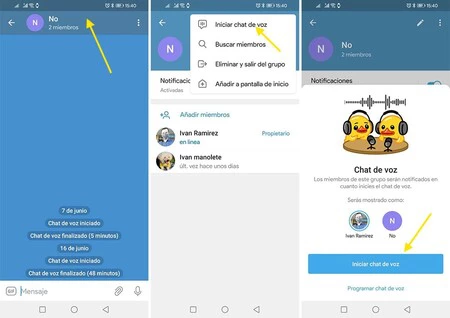
Esto abre la misma ventana para configurar un chat de voz de siempre, pero con la diferencia de que hay un nuevo botón para activar la cámara, en la parte izquierda. Este botón en la versión beta aparecía sólo si el chat de voz tenía cierto título, pero ahora se muestra de forma predeterminada para todos los chats de voz.
Pulsa el botón de la cámara para ver la previsualización de tu vídeo antes de unirte. Aunque acabes de crear el chat de voz y por el momento sólo estés tú, quienes estén en el canal serán notificados del chat de voz, de modo que nunca está de más que compruebes tu cámara. Si todo está correcto, pulsa Compartir vídeo de la cámara.
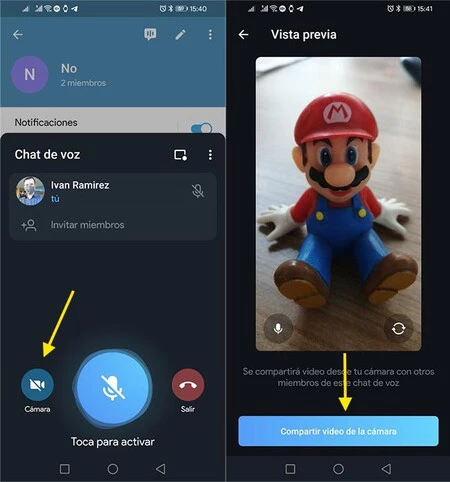
Invita a otras personas
Como comentábamos antes, quienes estén en ese grupo podrán ver que hay un chat de voz activo y unirse sin más, pero también puedes invitar a otras personas, ya sea desde su nombre de usuario o usando un enlace de invitación.
Para invitar a otras personas toca en Invitar miembros y, si vas a invitar a personas que ya tengas en tus contactos, usa el buscador de la parte superior. Si lo prefieres, toca en Copiar enlace de invitación para copiar dicho enlace al portapapeles.
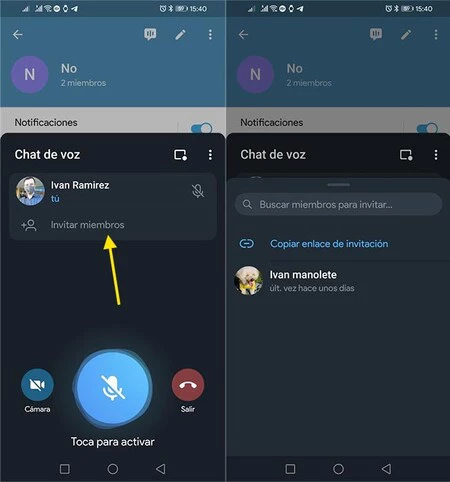
Cómo compartir la pantalla en Telegram
Una de las ventajas de las videollamadas grupales de Telegram es que puedes compartir la pantalla. De este modo, lo puedes usar para demostraciones, resolución de problemas, mostrar presentaciones y situaciones similares.
Para comenzar a compartir la pantalla, pulsa el botón de menú ⋮ y elige Compartir pantalla en el menú. El móvil te avisará de que Telegram va a empezar a capturar todo lo que se muestre en la pantalla, donde debes pulsar Iniciar ahora.
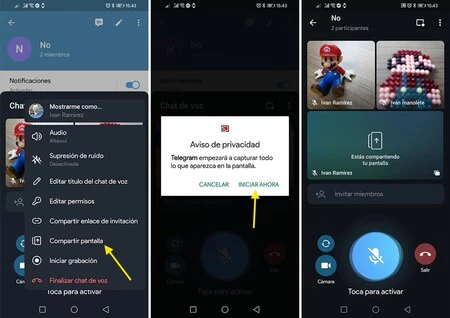
Hecho esto, seguirá enviándose la imagen de tu cámara, además de compartir lo que se muestra en tu pantalla. Tú verás un cuadro que dice Estás compartiendo tu pantalla, mientras que el resto de participantes verán por un lado tu cámara y por el otro tu pantalla.
Cómo grabar una videollamada de Telegram
Una curiosidad de las videollamadas grupales de Telegram -y de los chats de voz- es que los puedes grabar. Eso sí, la grabación sólo incluye el audio, al menos por el momento. Para grabar una videollamada grupal de Telegram debes usar el menú ⋮ y pulsar Iniciar grabación. Si quieres, puedes indicar un nombre para tu grabación.
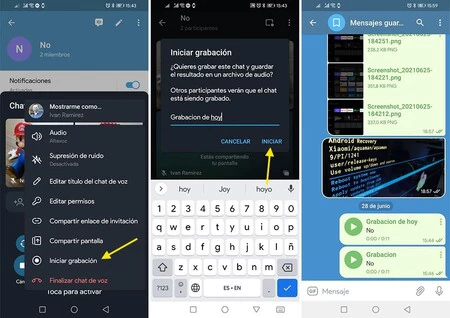
Cuando inicias una grabación, se muestra un icono indicando que la conversación está siendo grabada. Cuando paras la grabación, o cuando finaliza el chat de voz, podrás consultar la grabación en tus mensajes guardados de Telegram.






Ver 1 comentarios